엑셀은 비즈니스 및 개인 사용에서 데이터 분석과 관리의 필수 도구로 자리 잡았습니다. 엑셀을 사용할 때 기본 글꼴 설정은 문서의 가독성과 전문성을 높이는 중요한 요소입니다. 기본 글꼴을 변경하면 작성하는 모든 문서에 일관된 스타일을 유지할 수 있으며, 이는 특히 여러 문서를 작성해야 하는 경우에 유용합니다. 그러므로 본 포스트에서는 엑셀의 기본 글꼴을 설정하는 방법에 대해 자세히 설명드리겠습니다.
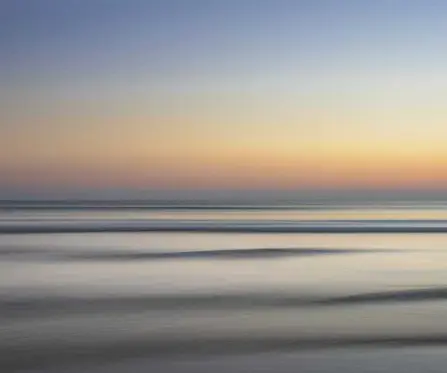
엑셀 기본 글꼴의 중요성
기본 글꼴은 새로운 엑셀 파일을 생성할 때 자동으로 적용되는 글꼴입니다. 각 사용자에게 가장 편안하고 효율적인 작업 환경을 제공하기 위해 이러한 기본 설정을 개인의 취향에 맞게 조정할 필요가 있습니다. 사용자가 선호하는 글꼴을 설정해 두면 다음과 같은 이점이 있습니다:
- 일관된 디자인: 모든 문서에 동일한 글꼴을 사용함으로써 일관된 인상을 줄 수 있습니다.
- 시간 절약: 매번 문서를 작성할 때마다 글꼴을 변경할 필요가 없어, 시간을 절약할 수 있습니다.
- 가독성 향상: 개인의 선호도와 업무 스타일에 맞는 글꼴 선택이 가독성을 높입니다.
엑셀 기본 글꼴 변경 방법
엑셀에서 기본 글꼴을 변경하는 과정은 간단합니다. 다음의 단계에 따라 원하는 글꼴로 설정할 수 있습니다:
단계 1: 엑셀 파일 열기
먼저 엑셀 프로그램을 실행하고, 새 통합 문서를 열어 주세요. 기존의 문서에서도 설정을 변경할 수 있으나, 기본 글꼴은 새로 생성되는 문서에만 적용됩니다.
단계 2: 옵션 메뉴 접근하기
상단 메뉴에서 ‘파일’ 탭을 클릭한 후, ‘옵션’을 선택하여 ‘엑셀 옵션’ 창을 열어야 합니다. 이 창에서는 다양한 설정을 조정할 수 있습니다.
단계 3: 기본 글꼴 설정 변경하기
엑셀 옵션에서 ‘일반’ 항목을 선택한 후, ‘새 통합 문서 만들기’ 섹션으로 스크롤합니다. 여기에서 ‘다음을 기본 글꼴로 사용’이라는 드롭다운 메뉴를 찾을 수 있습니다. 이곳에서 원하는 글꼴을 선택하세요. 글꼴 크기도 이 부분에서 조정할 수 있습니다. 예를 들어, 글꼴을 ‘맑은 고딕’으로, 크기를 12로 설정할 수 있습니다.
단계 4: 설정 저장 및 엑셀 재시작
설정을 마친 후, ‘확인’ 버튼을 클릭하여 변경 사항을 저장합니다. 이때, 엑셀을 다시 시작해야 새로운 기본 글꼴 설정이 적용된다는 알림이 나타납니다. 이 알림에 따라 엑셀을 종료했다가 다시 실행합니다.
변경 사항 확인하기
엑셀을 재시작 한 후, 새로운 통합 문서를 열어보면 설정한 글꼴과 크기가 적용된 것을 확인할 수 있습니다. 기존에 저장된 문서에는 변경된 글꼴이 적용되지 않으므로, 이 점 유의하시길 바랍니다.
추가적인 설정과 팁
기본 글꼴뿐만 아니라, 엑셀 사용자 경험을 향상시키기 위해 다양한 설정을 적용할 수 있습니다. 다음은 유용한 팁입니다:
- 셀 단위 글꼴 변경: 특정 셀의 글꼴을 변경하고 싶다면, 셀을 선택한 뒤 ‘홈’ 탭에서 원하는 글꼴과 크기를 선택하면 즉시 적용됩니다.
- 스타일 적용: 다양한 글꼴 스타일(볼드체, 이탤릭체 등)을 적용하여 데이터를 강조할 수 있습니다.
- 색상 조정: 글꼴 색상을 변경하여 강조하고 싶은 내용을 돋보이게 하는 것도 좋은 방법입니다.

결론
엑셀의 기본 글꼴 설정을 변화시키는 것은 그리 복잡하지 않으며, 이를 통해 개인화된 작업 환경을 조성할 수 있습니다. 적절한 글꼴과 스타일을 선택하면 문서의 가독성을 높일 수 있으며, 데이터 분석과 프레젠테이션 과정에서도 유리한 요소로 작용합니다. 본 포스트에서 소개한 방법을 통해 엑셀에서 기본 글꼴을 설정하고, 보다 효율적인 작업을 진행해 보시기 바랍니다.
자주 찾으시는 질문 FAQ
엑셀의 기본 글꼴을 어떻게 변경하나요?
엑셀에서 기본 글꼴을 바꾸려면, 파일 탭을 클릭한 후 ‘옵션’을 선택하고 ‘일반’에서 ‘다음을 기본 글꼴로 사용’ 옵션에서 원하는 글꼴을 고르면 됩니다.
기본 글꼴 변경 후, 어떤 문서에 적용되나요?
변경된 기본 글꼴은 새로 생성하는 문서에만 적용되며, 이미 저장된 파일에는 영향을 미치지 않습니다.
엘셀 기본 글꼴을 변경한 후 다시 시작해야 하나요?
네, 기본 글꼴을 변경한 이후에는 엑셀을 재시작해야 새 설정이 적용됩니다.